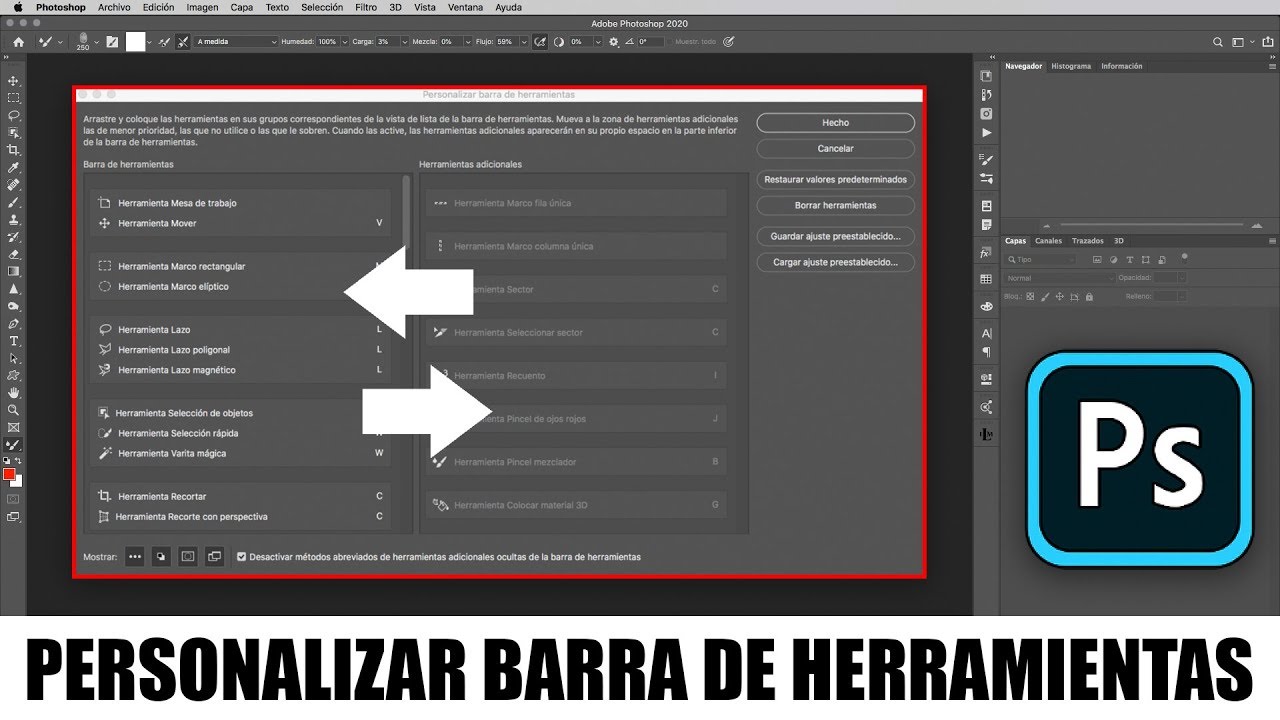
Photoshop es una de las herramientas más utilizadas por diseñadores gráficos y fotógrafos profesionales en todo el mundo. Su amplia gama de herramientas y opciones de personalización lo convierten en una herramienta muy potente pero también puede ser abrumador para los principiantes. En este tutorial, aprenderás cómo configurar las herramientas de Photoshop para que puedas trabajar de manera más eficiente y personalizada. Desde la selección de tu espacio de trabajo hasta la personalización de pinceles y atajos de teclado, este tutorial te guiará a través de todo lo que necesitas saber para configurar Photoshop a tu medida.
Optimizando tu flujo de trabajo en Photoshop: Configuración avanzada de la barra de herramientas
Si eres un diseñador gráfico o un fotógrafo, es probable que pases muchas horas trabajando con Photoshop. Por lo tanto, es importante optimizar tu flujo de trabajo para que puedas ser más eficiente y productivo. Una de las formas de hacerlo es configurando la barra de herramientas de Photoshop de una manera que se adapte a tus necesidades específicas.
Para configurar la barra de herramientas de Photoshop:
1. Abre la barra de herramientas personalizada: Haz clic en Editar > Barra de herramientas o haz clic derecho en la barra de herramientas y selecciona «Personalizar».
2. Agrega o elimina herramientas: Arrastra y suelta las herramientas que deseas agregar o eliminar de la barra de herramientas personalizada. También puedes hacer clic derecho en una herramienta y seleccionar «Eliminar» o «Agregar a la barra de herramientas».
3. Cambia el tamaño de las herramientas: Haz clic en la herramienta y arrastra el control deslizante de tamaño para ajustar el tamaño de la herramienta.
4. Agrupa herramientas relacionadas: Arrastra una herramienta sobre otra para crear un grupo. Puedes nombrar el grupo y expandirlo o contraerlo según sea necesario.
5. Cambia la ubicación de la barra de herramientas: Arrastra la barra de herramientas a la ubicación deseada en la pantalla. También puedes cambiar el modo de anclaje haciendo clic en el icono de anclaje en la esquina superior izquierda de la barra de herramientas personalizada.
Además de personalizar la barra de herramientas, también puedes usar atajos de teclado para acceder a las herramientas más utilizadas. Por ejemplo, presiona «V» para seleccionar la herramienta Mover, «B» para la herramienta Pincel y «E» para la herramienta Borrador.
Conclusión
Al configurar la barra de herramientas de Photoshop de manera personalizada, puedes ahorrar tiempo y aumentar tu productividad. Asegúrate de agregar las herramientas que más usas y organizarlas de una manera que tenga sentido para ti. Con un poco de práctica, puedes convertirte en un experto en el uso de Photoshop y optimizar tu flujo de trabajo para crear diseños y fotos impresionantes.
Consejos para elegir las herramientas adecuadas en Photoshop y mejorar tu flujo de trabajo
Cuando se trata de trabajar con Photoshop, elegir las herramientas adecuadas es crucial para mejorar tu flujo de trabajo y aumentar tu productividad. Aunque el programa cuenta con una amplia variedad de herramientas, no todas son igualmente útiles para todas las tareas. Por eso, es importante conocer las herramientas disponibles y saber elegir las que mejor se adapten a tus necesidades.
Una de las claves para elegir las herramientas adecuadas en Photoshop es entender su función y su uso específico. Por ejemplo, la herramienta de selección te permite marcar y recortar áreas específicas de una imagen, mientras que la herramienta de pincel te permite pintar y retocar áreas de la imagen. Al entender cómo funcionan cada una de las herramientas, podrás elegir la que mejor se adapte a la tarea que necesitas realizar.
Otro consejo importante para elegir las herramientas adecuadas en Photoshop es conocer los atajos de teclado. Aunque puedes acceder a todas las herramientas desde la barra de herramientas de la parte superior de la pantalla, utilizar los atajos de teclado puede ahorrarte tiempo y hacerte más eficiente. Por ejemplo, la tecla «B» te lleva a la herramienta de pincel, mientras que la tecla «V» te lleva a la herramienta de selección.
Además, es importante personalizar tu espacio de trabajo y configurar las herramientas que utilizas con más frecuencia en la barra de herramientas. De esta forma, tendrás un acceso más rápido y eficiente a las herramientas que necesitas para realizar tus tareas. Para personalizar tu espacio de trabajo, dirígete al menú «Ventana» y selecciona «Espacio de trabajo». Desde allí, podrás personalizar los paneles y las herramientas que aparecen en pantalla.
Por último, no temas experimentar con diferentes herramientas y técnicas en Photoshop. Al probar y explorar nuevas herramientas, podrás descubrir nuevas formas de trabajar y mejorar tu flujo de trabajo. Además, no te olvides de utilizar los recursos en línea disponibles, como tutoriales y foros, para seguir aprendiendo y mejorando tus habilidades en Photoshop.
Al aplicar estos consejos, podrás trabajar de manera más eficiente y lograr mejores resultados en tus proyectos de Photoshop.
Explorando la Versatilidad de la Barra de Herramientas de Photoshop
Photoshop es una herramienta indispensable para cualquier diseñador gráfico o fotógrafo digital. Configurar y personalizar la barra de herramientas de Photoshop puede ayudarte a ahorrar tiempo y mejorar tu flujo de trabajo. En este artículo, exploraremos la versatilidad de la barra de herramientas de Photoshop y cómo puedes configurarla para adaptarse a tus necesidades.
¿Qué es la barra de herramientas de Photoshop?
La barra de herramientas de Photoshop es una sección de la interfaz de usuario que contiene todas las herramientas disponibles para trabajar con imágenes en Photoshop. Estas herramientas se utilizan para realizar tareas como recortar y redimensionar imágenes, ajustar el color y la exposición, retocar fotos y crear diseños gráficos.
Explorando las herramientas de Photoshop
La barra de herramientas de Photoshop contiene varias herramientas útiles que puedes utilizar para editar y retocar imágenes. Algunas de las herramientas más comunes incluyen la herramienta de selección, la herramienta de pincel, la herramienta de texto, la herramienta de degradado y la herramienta de forma. Cada herramienta tiene su propio conjunto de opciones y ajustes que puedes personalizar para adaptarse a tus necesidades.
Una de las características más útiles de la barra de herramientas de Photoshop es la capacidad de personalizarla para adaptarse a tus necesidades específicas. Puedes agregar o eliminar herramientas de la barra de herramientas y cambiar el orden en el que aparecen. También puedes crear grupos de herramientas personalizados para mantener organizada la barra de herramientas y facilitar el acceso a las herramientas que utilizas con más frecuencia.
Cómo configurar las herramientas de Photoshop
Configurar las herramientas de Photoshop es fácil y rápido. Para agregar o eliminar una herramienta de la barra de herramientas, simplemente haz clic con el botón derecho del mouse en la barra de herramientas y selecciona la opción correspondiente. Para cambiar el orden en el que aparecen las herramientas, simplemente arrastra y suelta las herramientas en la posición deseada.
Para crear un grupo de herramientas personalizado, haz clic con el botón derecho del mouse en la barra de herramientas y selecciona «Nuevo grupo de herramientas». Luego, arrastra y suelta las herramientas que deseas incluir en el grupo personalizado en la barra de herramientas del grupo. Puedes nombrar el grupo personalizado y cambiar su ubicación en la barra de herramientas según sea necesario.
